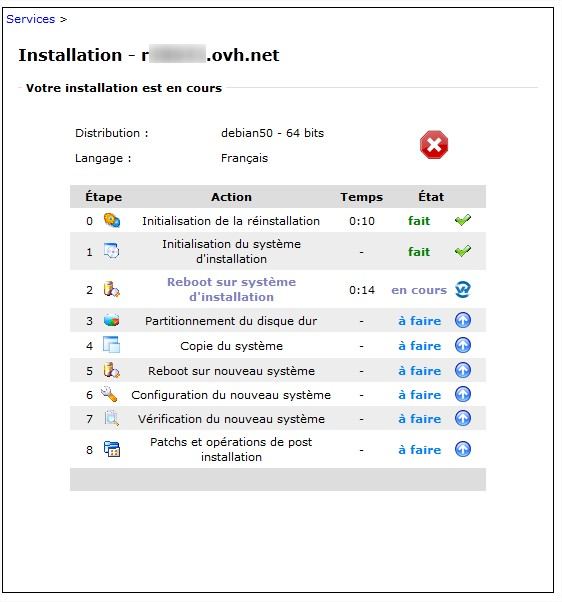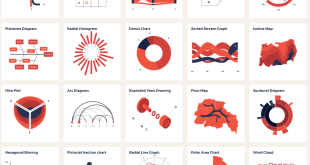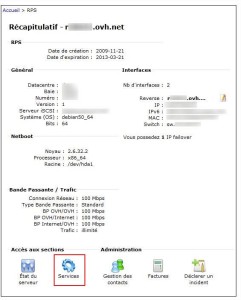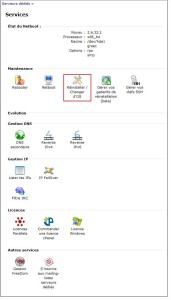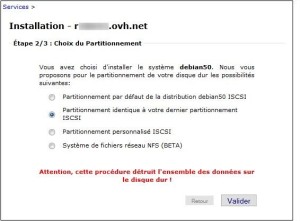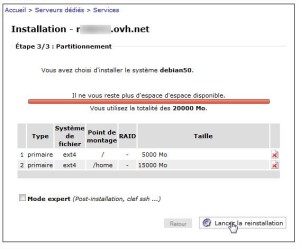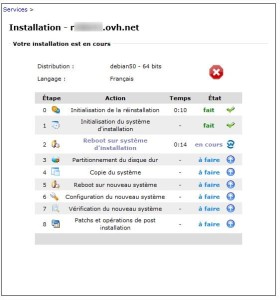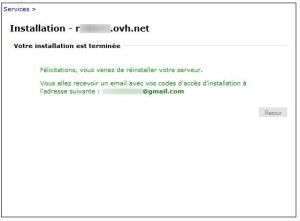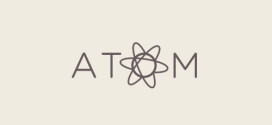Dans ce premier chapitre d’une série d’articles, nous verrons comment préparer son serveur afin d’en faire un Serveur Web. Nous partirons donc d’un serveur OVH « vide » et vous accompagnerons jusqu’à l’installation de l’OS et des divers outils pour le web!
Pour cela nous allons voir, étape par étape et de façon simple, comment installer et configurer un serveur web Sécurisé et optimisé.
Première étape qui est forcement très utile dans notre cas, posséder un serveur. Personnellement je suis chez OVH, mais rien ne vous empêche d’avoir un autre fournisseur. Mais aussi, pourquoi pas pour vous faire la main, posséder votre propre serveur monter à partir de vielles pièces de récupérations si vous ne chercher qu’a vous faire la mail, c’est parfois une bonne solution.
Pour ma part je vais faire cette démonstration sur un RPS (qu’OVH ne commercialise plus, mais qui à l’avantage d’être un serveur dédié et donc plus rapide qu’un mutualisé).
Je ferais donc cette présentation via l’interface de gestion d’OVH (Le Manager comme il l’appel).
Première étape nous allons formater afin d’avoir une installation propre sur le serveur. Pour ceci rien de plus simple :
Arrivé sur la page de gestion de votre serveur, sélectionner « Services »,
Puis « réinstaller, Changer d’OS » afin de choisir l’OS et ces différentes Options :
Pour ma part, je fait le choix d’une distribution Debian Lenny. Mais rien ne vous empêche d’installer une autre distribution.
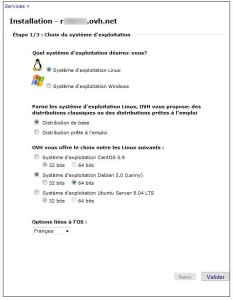
Il faut savoir que OVH propose une version dite « Prête à l’emploi » sous distribution Gentoo. Mais je n’ai jamais essayé cette option. Si jamais vous aviez des informations, n’hésitez pas à nous les communiquer afin de compléter ce sujet (en votre nom bien sûr). 🙂
Bref, retournons là où nous en étions, prochaine étape le partitionnement :
Encore une fois je laisse le partitionnement par défaut que fournis OVH. Rien ne vous empêches de faire votre propre table de partitionnement (mais ce n’est pas le sujet de ce sujet, et je ne m’attarderai donc pas sur ce point).
Dernier point on lance l’installation :
Puis on attend ….
A la fin de l’installation, vous allez recevoir par mail vos identifiants et diverses informations vous permettant notamment de vous connecter via SSH à votre serveur.
Nous voici donc prêt à passer aux choses sérieuses, après un peu moins d’une dizaine de clics et un nombres de minutes variables selon le serveur pour un formatage et une réinstallation d’OS.
La suite, ou nous passerons aux choses sérieuse arrive bientôt ! 😉
 Horizon Du Web Actualité & horizon du web et de l'IT à perte de vue !
Horizon Du Web Actualité & horizon du web et de l'IT à perte de vue !